EXPEDITION PROJET DE REPARTITION
1)
Expédition E-mailing d’un contenu courrier avec une annexe fixe et une annexe
variable.
La première
étape consiste à ouvrir le module de « gestion
des répartitions », de sélectionner la répartition concernée puis
de cliquer sur « imprimer décomptes ».
Cette
fenêtre que vous connaissez bien s’ouvre, il faut paramétrer comme suit :

Puis, cliquez sur « Tout traiter »

Une
barre de chargement s’ouvre et s’exécute, la durée dépend du nombre de
copropriétaires sur la résidence.
La
liste des d’évènements crées s’affiche, « conclure »
directement.

Puis cliquez sur « Envoyer une copie »
deux fois comme suit :

1) Dans la fenêtre qui s’ouvre
ci-dessous, sélectionner Comptabilité/Secrétariat/Email projet répart CS –
GENESIS (si conseil syndical sinon l’autre évènement sans CS)
2) Une fois le courrier affiché,
cliquez sur l’onglet « PJ »
Dans la fenêtredes pièces jointes (PJ) vide qui apparait, Glissez-Déposer l’état
détaillé au format *PDF ou bien allez le rechercher dans votre dossier où il se
situe via le bouton [+]
3) Revenez sur l’onglet « Evènement » et validez la fenêtre.

Une barre de chargement s’ouvre, durée selon le
nombre de copropriétaires.
Cette étape est cruciale, la duplication de l’état
détaillé s’opère sur tous les copropriétaires et la répartition individuelle
personnelle est également jointe.
La série de mailing est prête pour expédition.
Dès
que la barre de chargement est terminée, la fenêtre ci-après s’ouvre, cliquez
sur « Expédier » puis « Expédier les évènements » et validez
avec la petite coche verte.
Lorsque
les évènements sont expédiés, un numéro de traitement apparaitra dans la
colonne « Traitement »
ci-dessous :

CRYPTO va automatiquement envoyer des mails dès lors
que la fiche identité copropriétaire contient un mail.
Néanmoins, si aucune adresse mail n’est renseignée
ou si le mail n’a pas fonctionné pour X raisons, le message suivant
apparaitra :
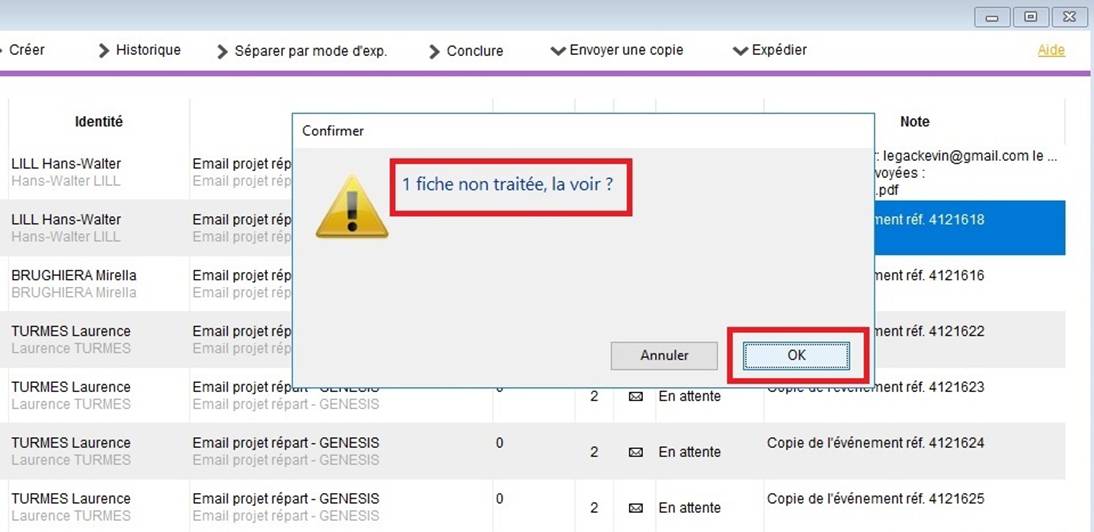
En
validant par « OK » la fenêtre qui
apparaitra affichera la liste des copropriétaires dont le mail n’a pas
fonctionné. Dans le présent exemple 1 fiche.
Vous
devrez alors imprimer et mettre sous pli les documents pour garantir à tous nos
copropriétaires une copie des documents souhaités.
Comme
suit :
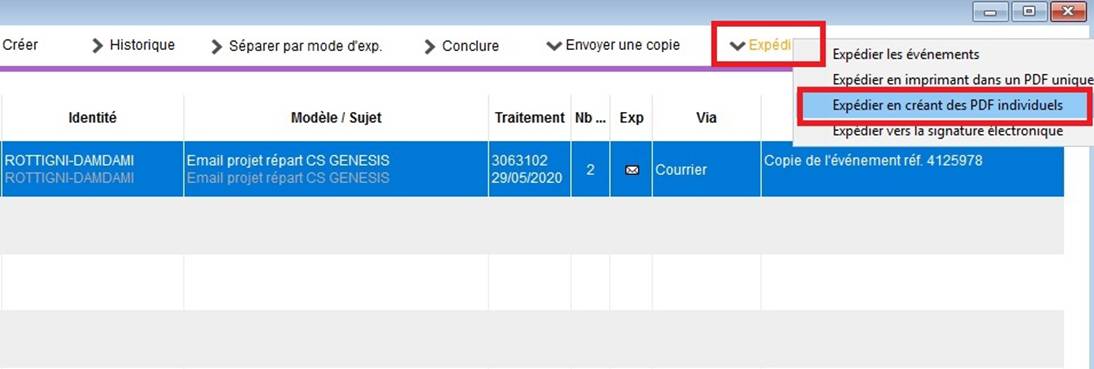
Lorsque
la fenêtre pour l’impression s’ouvre, cliquer sur « OK »
deux fois, sélectionnez le dossier de destination puis valider par « OK » deux fois
pour
les fenêtres « Prefixe » et « Séparateur » puis lorsque « Traitement terminé » cliquez sur OK.
Il ne
reste plus qu’à sélectionner vos fichiers crées dans le dossier souhaité puis
de cliquer droit « imprimer »
Vous
pouvez sélectionner jusqu’à 15 fichiers à imprimer d’un coup.
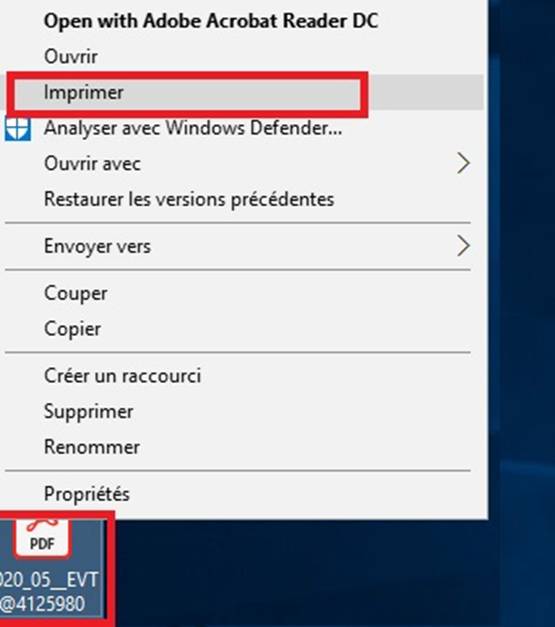
Une
fois la procédure assimilée, les manipulations sont rapides. Le temps d’attente
est principalement lié aux barres de chargement en fonction de la taille de la
résidence.
Cette procédure pourra vous être
utile pour d’autres domaines d’applications.